1、打开图片,给车身建立选区,然后选择 | 保存选区,将选区保存起来,调整色相/饱和度图层。

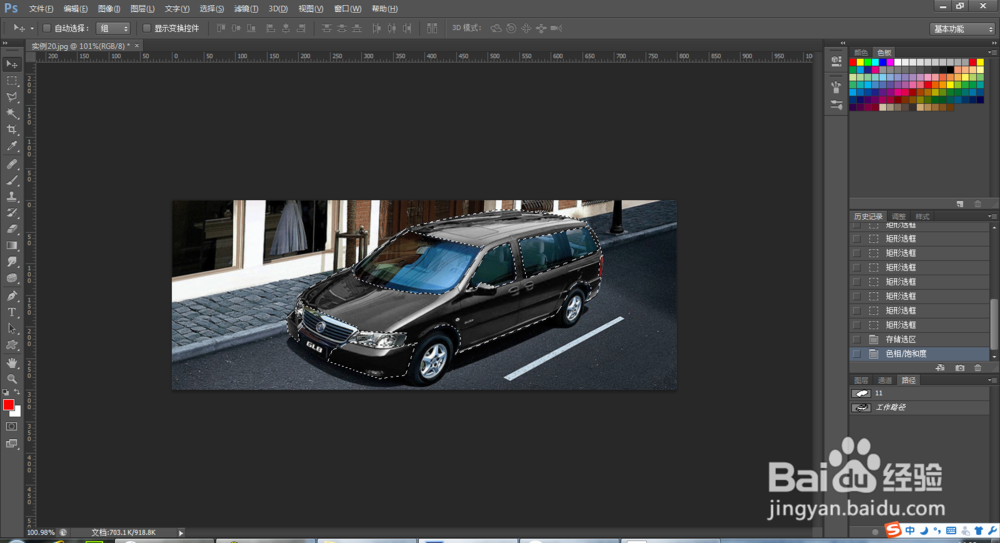
2、新建图层,使用喜欢的颜色填充该图层,图层混合模式为正片叠底。
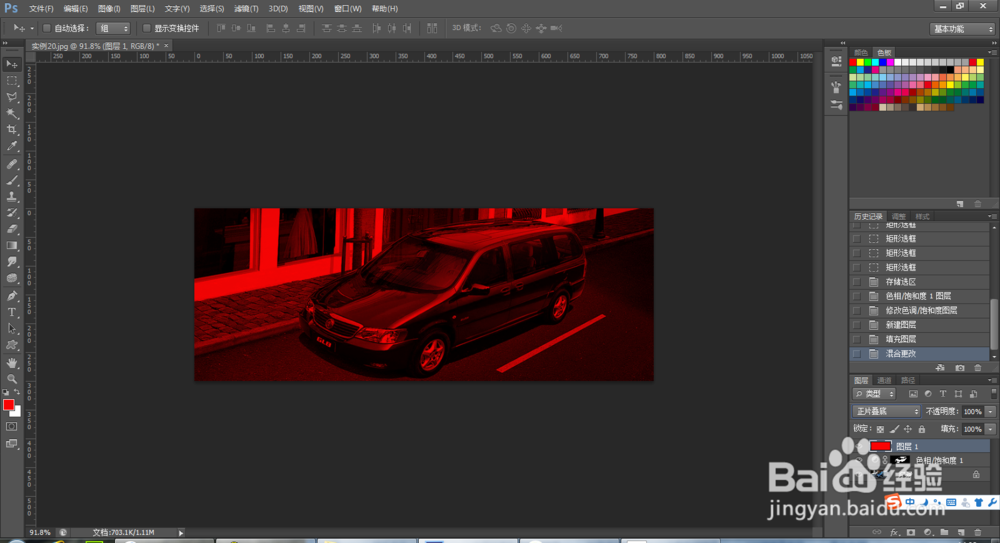
3、添加蒙版,选择 | 载入选区,反选(ctrl+shift陴鲰芹茯+I),填充前景色黑色(alt+delete),取消选区。
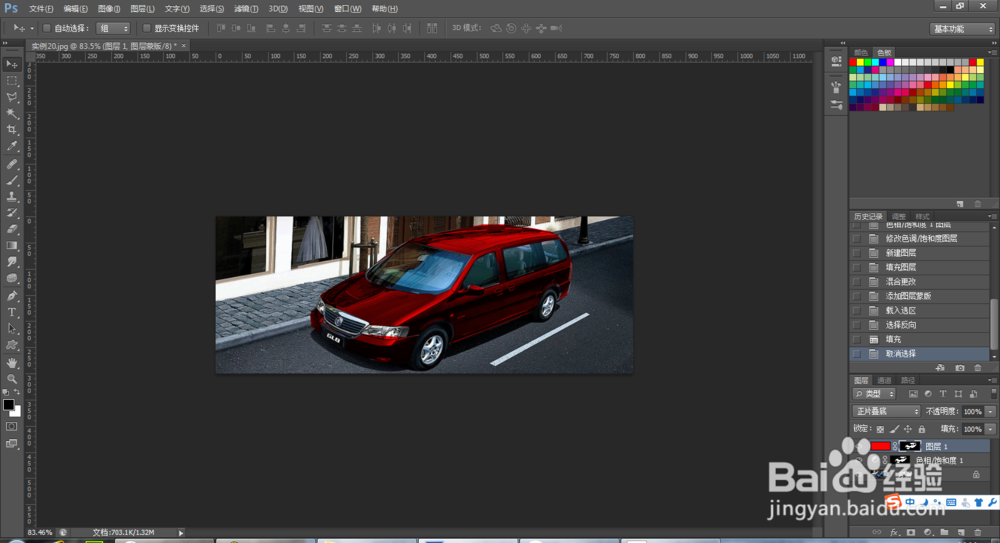
4、在色相/饱和度图层中应用图像 | 应用图像,复制最上方的图层,设置图层混合模式为滤色,反相(ctrl+I)。

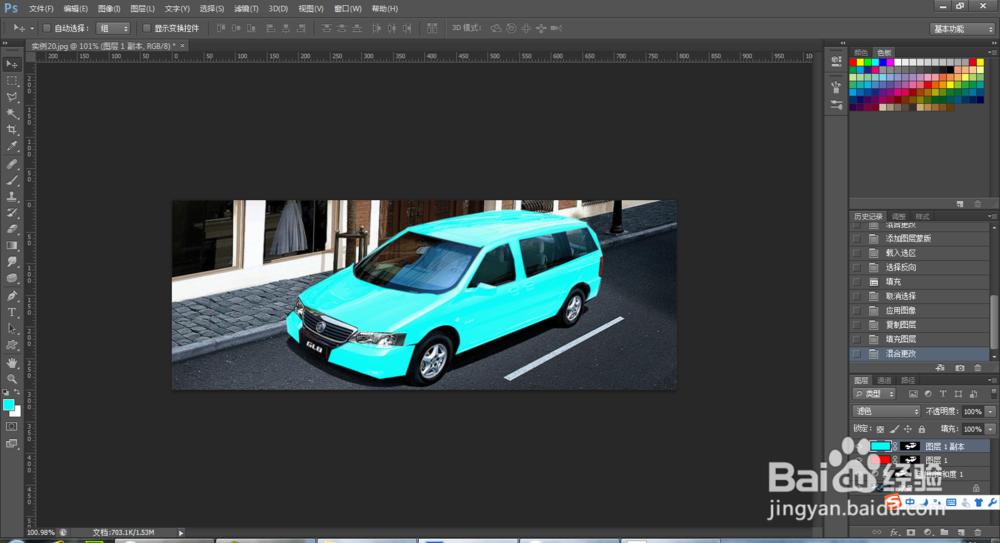
5、按住ctrl键不动,单击当前层的图层蒙版,载入选区,图像 | 应用图像。

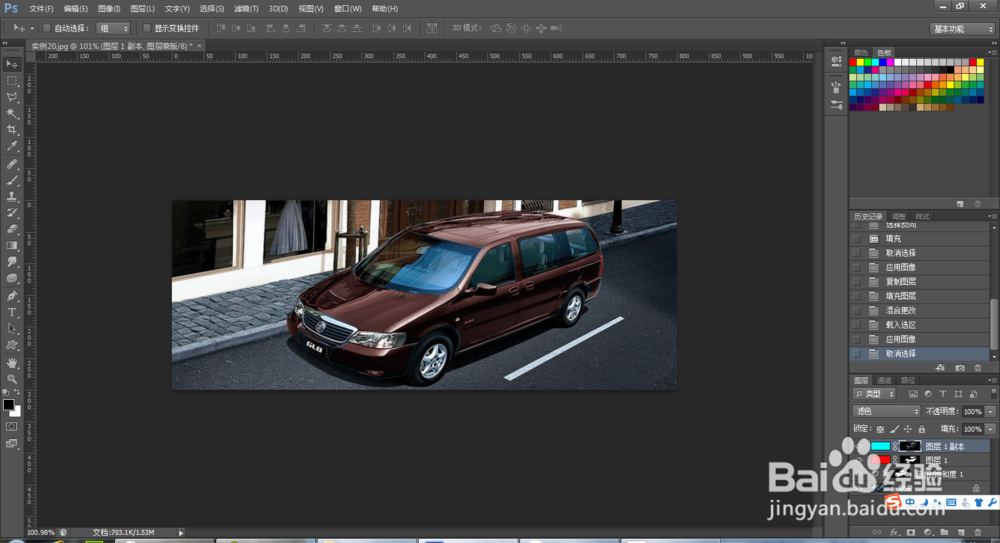
6、选中当前图层蒙版,进行色阶调整,取消选区,制图完成。


